
Letters afzonderlijk verplaatsen
Deze techniek wordt gebruikt in les : 429-New Year2018
Het wordt gebruikt bij een zelf getypte tekst op een vectorlaag
Ik neem hier een stukje van deze les over
1
Open het Font “101Gift” en minimaliseer
Instellingen – zie PS

Typ : HAPPY NEW YEAR
PAS OP : De Vectorlaag NIET omzetten naar Rasterlaag !!!!
2
Objecten – Omzetten in Curven – Als afzonderlijke lettervormen – zie PS
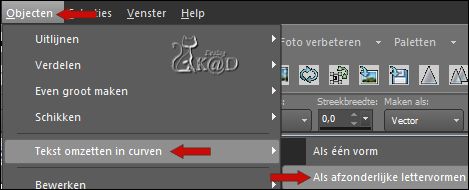
Objecten – Groep opheffen
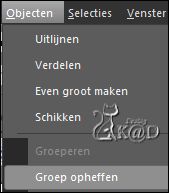
Activeer je gereedschap – Objectselectie (Druk O) – zie PS **
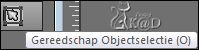
**
Heb je dit nog niet dan gaan we het eerst in onze werkbalk plaatsten
Beeld – aanpassen. Je krijgt dan een nieuwe venster – zie PS
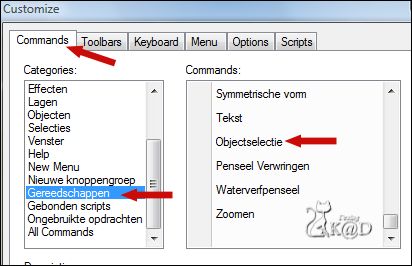
Sleep “Objectselectie” naar je gereedschapsbalk tot je het witte streepje ziet verschijnen – zie PS

Plaats je gereedschap BOVEN het witte streepje en laat de muisknop los.
Je gereedschap staat nu in je balk
Activeer het gereedschap Objectselectie
**
3
Ga op de tekst staan tot je dit tekentje ziet verschijnen 
Klik op de eerste letter “H” – deze is nu geselecteerd*
“Hang” hem aan het lint
Selecteer één voor één je letters en hang ze allemaal aan het lint
Druk M
*Soms moet je wat oefenen voor je deze techniek beet hebt, maar geef niet te snel op.
Dit is een leuke techniek die je dan weer bijgeleerd hebt !
Lukt het echt niet, dan mag je mijn element 1 gebruiken
Plaats de linten precies op elkaar en dan lagen omlaag samenvoegen
4
Lagen – omzetten in Rasterlaag
Effecten – 3D-effecten – Slagschaduw : V&H 1 – 55 – 2 – #000000
Resultaat
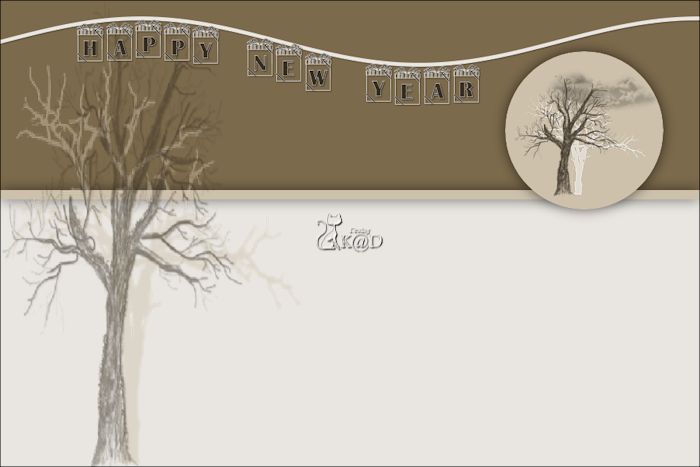
Ik hoop dat je dit een leuk lesje vond
Karin
22-10-2017


Contact me

© 2009 K@D's PsP Designs
-all rights reserved-
-Website by K@D's Designs-
-HOME-
|